冠林联网型门禁系统操作说明.docx
《冠林联网型门禁系统操作说明.docx》由会员分享,可在线阅读,更多相关《冠林联网型门禁系统操作说明.docx(79页珍藏版)》请在冰豆网上搜索。
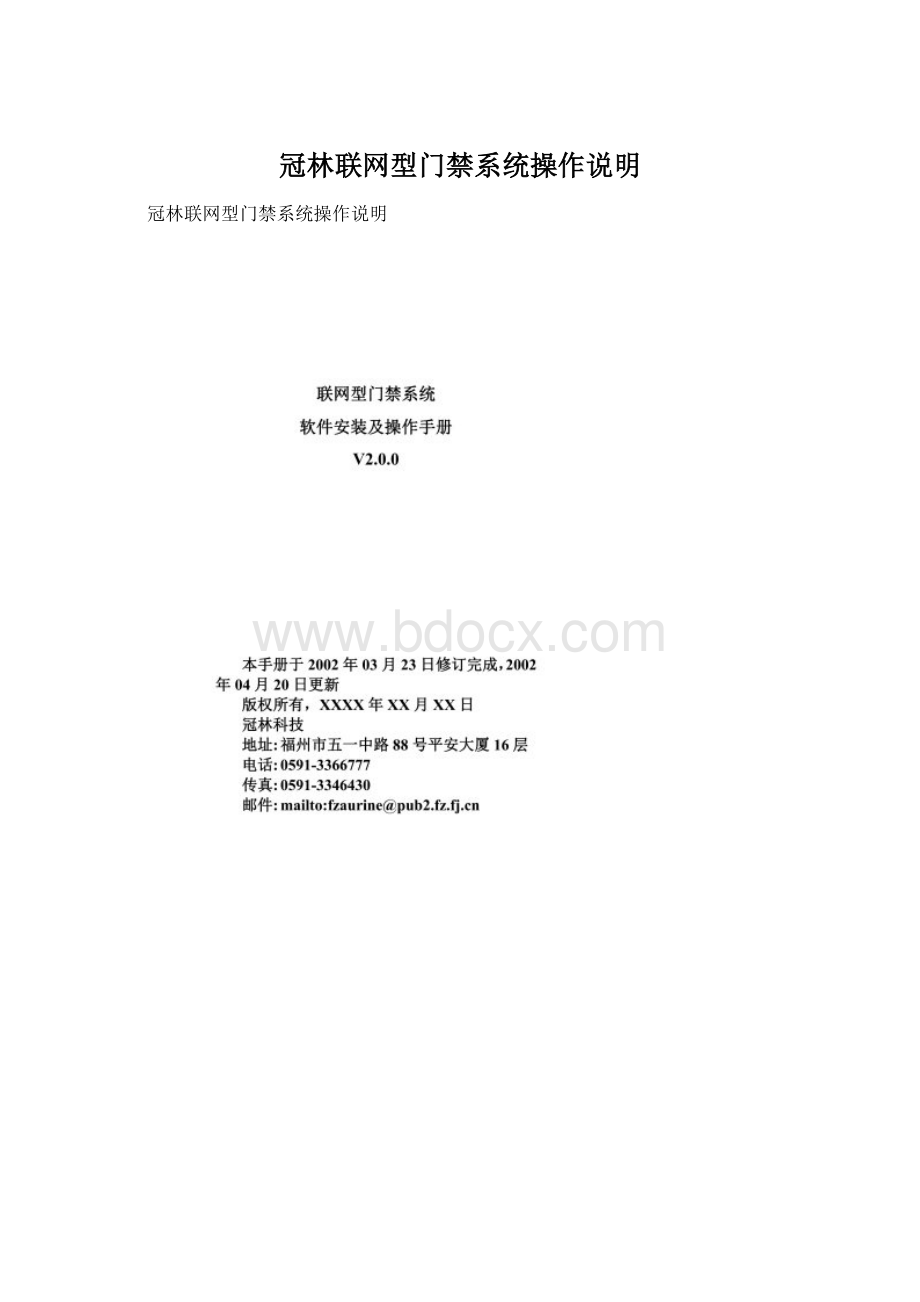
冠林联网型门禁系统操作说明
冠林联网型门禁系统操作说明
1系统概述
1.1概述
非常感谢您选用冠林科技的联网型门禁系统。
本系统分为计算机管理软件及硬件设备2部分,本手册仅介绍计算机管理软件部分的软件安装、软件设置、日常操作及维护等,可供工程安装配置人员、系统管理维护人员及系统操作人员使用。
硬件的安装和使用操作请参见其它相关文档。
本软件采用扁平化的设计模型,界面美观,层次感强,易于操作。
分类设置系统参数,参数逻辑清晰明了,容易理解。
具备灵活配置机制,用户可自定义网段及串口的关系,可自定义各种报警类型的声音等。
参数设置及信息监控采用图形与表格相结合,非常直观,一目了然。
本软件可运行在Window98(二版以上)、WindowsNt4.0及Windows2000(建议用此操作系统)的操作系统上。
1.2系统组成
联网型门禁系统主要由联网型门禁管理软件、Anet网络界面器、门禁控制器等组成。
其系统结构图如下所示:
图1.21联网型门禁系统组成结构
如图,门禁控制器提供5个接口:
一个门磁、一个电锁、一个出门按钮、一个I输入口和一个O输出口。
2名词解释
2.1基本概念
2.1.1网段
门禁控制器是通过界面器与计算机串口进行通讯的,一个串口只能接一个界面器。
与同一个界面器相连的控制器我们称它为同一网段的控制器。
管理软件中可设置4个网段,对应的控制器地址分别以001、002、003、004开头。
一个网段对应一个串口号,一般PC机有两个串口,所以,一个网段必须对应一个串口号。
例:
假设网段1对应是串口2(COM2)时,网段1的界面器必须接到电脑的串口2上,该网段的控制器地址均以001开头。
便于记忆,建议用户网段号与串口号对应,即网段1对应串口1。
2.1.2控制器轮询
系统启动初始化时,控制器均初始化为离线状态,系统会按一定的时间间隔广播一个数据,有接收到广播数据的控制器会发一个应答码给串口,系统会根据有无控制器应答来判断控制器是否在线。
2.1.3参数同步
参数同步用来检查控制器中的所有参数与管理软件所设置的参数是否相同,如果不相同则按照管理软件所设置的参数修改控制器器中的参数。
详见参数同步模块的操作说明。
当系统要更换某个控制器后,请选择参数同步该控制器,将设置的控制器参数下载到控制器中。
2.1.4临时卡同步
临时卡是通过管理软件来实现的,它仅在临时卡的有效时间内有效,它的有效期只精确到日期。
例:
如果某临时卡的有效期为2002-03-15到2002-03-30时,则该卡在2002-03-15的0点到2002-03-29的23点59分有效,临时卡同步即按设定的时间间隔根据临时卡的起止时间来启用或停用该卡。
2.1.5进门组
进门组是便于控制器及卡的管理而设置的,系统有256个进门组,其中用户可设置1到254个进门组,而0组及255组为系统默认组,1到254进门组可包含不同的控制器。
0组包含所有的控制器,255组不包含任何控制器。
一个控制器可以属于不同的进门组,但每一张卡仅属于一个进门组(该卡存在于该组的所有控制器中)。
2.2控制器参数
2.2.1自由模式、受控模式
自由模式和受控模式是控制器门锁的两种控制方式。
如果门锁的开关是由控制器根据刷卡人的进门权限来控制的,此时控制器处于受控状态,即控制器为受控模式;如门锁是常开,允许自由进出的,此时控制器处于自由状态,即控制器为自由模式。
2.2.2自动开门模式、自动开门时区
根据时区的设定来自动转换控制器的受控状态称为自动开门模式,此设定的时区即为自动开门时区。
如果选择自动开门模式的话,必须设定自动开门时区,控制器会判断当前时间是否在该时区的4个时间断内,如果在,门打开并进入到自由状态,否则控制器处受控状态(假设控制器为受控模式),并且发送关闭门锁的命令。
当控制器自由模式式和自动开门模式任意一种模式导致控制器转入自由状态,此控制器都应变成自由状态。
2.2.3卡+密码模式
控制器及卡参数中都有此参数,如果控制器设置了该模式,那些设置了“卡+密码模式”的卡在此控制器上刷卡时就需要输入密码才能进门(假设不在自动密码时区内),即控制器参数及卡参数都设置为该模式时,才采用卡+密码方式进门。
2.2.4自动密码模式、自动密码时区
当控制器及卡参数中都设置为卡+密码模式时,如果设置为自动密码模式,控制器会根据时区的设定来自动转换是否需要输入密码的控制,此时区即为自动密码时区,当刷卡时间在系统设置的自动密码时区的某一时间断内时,刷卡就不要输入密码,否则要求输入密码验证。
2.2.5I/O联动模式、I/O联动时区
当控制器设置为I/O联动模式时,用户可在I/O联动时区的时间段内通过改变输入端口(见系统组成图中的I输入口)的状态来控制输出口状态,从而控制接到输出端口的控制设备的运行状态。
如果没有设置I/O联动模式,则系统24小时都可控制I输入口的状态。
2.2.6假日模式
控制器及卡参数中都有此参数,如果控制器设置了假日模式,在假日期间那些设置了假日模式的卡在此控制器上刷卡时按照假日时区来判断进门权限,如果控制器或卡未设置成假日模式,则任何进门卡都不能在假日期间进门。
2.2.7锁打开时间
控制器在受控模式下,打开门锁的延续时间是可设定的,该时间即锁打开时间参数。
当控制器发出打开门锁命令时起,一直延续到设定的锁打开时间,控制器会发出关闭门锁的命令,此时门锁是否真的关闭,要由门决定(由门磁检测门是否关到位,若门已关到位,为防止抖动,锁会等待3秒钟,确定门未抖动后,再关闭门锁。
否则门打开时间超过一定的时间后,会产生门开超时报警)。
2.2.8门打开时间
该参数设置控制器所控制的门被允许打开的时间。
在发出打开门锁的命令时算起,当门打开时间延续到此设定的时间后,而且锁打开的时间已过,则上报门开超时报警,若锁打开时间仍未过,则等锁打开时间过后再上报门开超时报警。
建议:
设定锁打开时间小于门打开时间。
2.2.9报警持续时间
发生报警事件时,控制器会发出报警的声音(挟持、巡更报警除外),但报警声音不是一直持续着的,控制器会根据设定的时间参数自动停止,此参数即报警持续时间。
其中门开超时报警,会在门关后延迟3秒钟后自动关闭警报。
2.3卡参数
2.3.1卡+密码模式
见控制器的“卡+密码模式”参数。
2.3.2假日模式
见控制器的“假日模式”参数。
2.3.3卡类型
该系统中的卡类型代表一种功能或一个标志,一张卡可以有多种卡类型。
卡类型包括:
编程卡、进门卡、考勤卡、特殊功能卡、特殊动作卡以及临时卡。
其中编程卡、进门卡、考勤卡、特殊功能卡、特殊动作卡均代表一种功能,即属于这些类型的卡具有相应的功能权限。
临时卡是具有一定使用期限的卡,在使用期限内,该卡同其它卡没有区别,临时卡的启用及停用由管理软件控制,如果脱离了管理软件,就无临时卡的概念了。
下面详细解释各卡类型:
✧进门卡:
刷卡后会按照时区参数、假日参数和假日模式、卡+密码模式等控制逻辑来综合判断进门的权限,决定是否能够进门;
✧考勤卡:
在任何时候任何属于此卡权限组的控制器内刷卡都会上报考勤记录;
✧编程卡:
初始化后第一次刷的卡记为编程卡,可以在任何时候任何属于此卡权限组的控制器上刷卡,以来设定控制器时间和控制模式;
✧特殊功能卡:
在任何时候任何属于此卡权限组的控制器上都可以特殊功能刷卡操作,并上报特殊功能刷卡记录;
✧特殊动作卡:
在任何时候任何属于此卡权限组的控制器上都可以刷卡,用来驱动O端口输出控制信号;
✧临时卡:
在使用期限内同其它卡,系统通过临时卡同步来控制卡的启用与停用。
2.4报警类型
2.4.1门不关报警
控制器在受控状态下,从打开门锁时算起,当门打开时间超过门打开时间,且锁打开的时间已过,这时控制器产生门不关报警,并发出报警的声音。
2.4.2强行开门报警
控制器在受控状态下,其门锁未打开,通过其它方式强行打开门时,这时控制器产生强行开门的报警,并发出报警的声音。
2.4.3系统破坏报警
控制器在通电运行的情况下,打开控制器(或读卡器)的外壳时,控制器产生系统破坏报警,并发出报警的声音。
2.4.4挟持报警
当持卡人在某一个控制器上有进门权限时,持卡人可以通过“卡号+密码”或“刷卡+密码”(在卡+密码模式下)的方式上报被挟持报警信息。
当刷卡或输入卡号后输入一个特殊密码,即可上报挟持报警的信息,特殊密码即密码的末尾(第6位)加1,如卡密码为123456,则输入123457,如果末位为9时,输入0。
如果上报挟持报警时,控制器不发出报警声音。
2.4.5巡更报警
当您购买的软件有巡更功能时,可以通过巡更代号设置某些代号为巡更报警事件,当上位机收到巡更报警事件的巡更信息时,如果管理主机安装声卡,则会发出报警的声音提示用户,控制器不发出报警声音。
2.5考勤管理
2.5.1考勤班制
考勤班制即设定考勤的刷卡次数及每次刷卡的时间范围,根据不同考勤需要可以设定多种班制。
本系统考勤可设置刷卡次数为:
1次、2次、4次。
2.5.2异常单设置
当员工未按考勤班制规定的刷卡区间刷卡(如忘记刷卡、请假、公出等)或员工额外加班,需要计算加班时间等,就需要通过增加异常单来防止考勤统计不出错。
2.5.3假日调整
当按班制规定需要上班的日期(星期几)是假日(一般不上班)或因假日调整为连续放假情况时,就必须设定假日时间或要调整的日期。
调整类型为:
调为假日、调为上班。
2.5.4出勤异常查询
即查询考勤旷工、迟到、早退等出勤记录。
2.5.5重新生成考勤记录
系统接收到上报的考勤记录时立即就会进行考勤数据分析,并会根据考勤班制及规则生产考勤明细表,月底只需进行考勤月统计即可,单当用户修改了考勤规则、考勤班制等信息时,已经处理的考勤明细表就不准确,就需要执行重新生成考勤记录,即重新产生考勤明细表。
建议用户在正式使用考勤之前,先设好考勤班制和考勤规则。
2.5.6考勤过帐
考勤过帐包括将已经统计的考勤记录移动到历史记录表中和将历史记录表中的记录移除。
3软件安装、卸载
3.1运行环境配置
最低配置:
CPU:
Pentium300以上
硬盘:
大于100M的可用空间
内存:
至少64M
显卡:
显存至少4M
显示器:
能支持1024×768分辨率的VGA显示器(建议17寸)
操作系统:
Window98(二版以上)或WindowsNt4.0或Windows2000(建议用此系统)
3.2软件安装步骤
将系统软件安装盘放入光盘驱动器,找到安装文件“Setup.exe”,双击鼠标左键开始运行。
显示界面如下图:
确定安装,点击按钮【是】,启动安装前的准备进程,显示界面如下图:
安装准备完毕,进入安装进程,显示界面如下图:
点击【下一步】,进入下一安装步骤,显示界面如下图:
如果接受软件许可协议,点击【是】继续安装,否则点击【否】退出安装。
下一步显示界面如下图:
点击【下一步】,界面显示如下图:
点击“浏览”可以选择程序安装的路径,选定之后,点击“下一步”,界面显示如下图:
可以更改软件在“启动”菜单中的程序组名称,确定后点击【下一步】,界面显示如下图:
点击“安装”,开始复制程序文件,界面显示如图:
安装程序自动完成所有的安装工作,此时,可以通过操作系统桌面的“启动”菜单来运行系统软件。
3.3软件卸载
注意:
在卸载软件以前,建议将软件安装目录下..\Data子目录中的LWMJ.mdb数据库文件备份到到其他目录,否则所有数据将被删除而无法恢复。
点击操作系统桌面的“启动”菜单,运行联网型门禁系统的自动卸载程序,显示如下图:
运行后,卸载程序将提醒操作员是否确认删除。
若确认删除,则卸载程序自动完成所有的卸载工作,界面显示如下图:
4功能模块介绍
4.1系统登录
4.1.1登录
从操作系统“开始”的“程序”中选择“联网型门禁系统”程序组中的“联网型门禁系统2.0.0”图标启动系统程序,程序启动后,首先显示操作员登录窗口如下图所示。
图4.11
输入用户帐号,回车(敲Enter键,下同)或敲Tab键,系统首先检测该帐号是否合法,如合法,系统将显示用户姓名,光标自动移到登录密码输入框内,输入登录密码,两次回车或鼠标点击【登录】按钮。
如果密码正确,进入系统。
系统登录成功后,系统状态栏内将显示当前登录的用户姓名。
图4.12
用户可先进入系统,然后点击菜单登录,如下图。
用户注销后,采用同样的方法登录系统。
图4.13
系统管理员帐号:
system
初始密码:
123456
建议首次登录时,修改系统管理员初始密码。
修改密码见下一节。
4.1.2修改用户密码
用户不仅可以在登录窗体中修改用户密码而且可以在权限管理中修改用户密码。
这里首先说明前一种,后一种在权限管理中说明。
用户在登录之前,可点击【修改密码】按钮来修改密码。
用户点击【修改密码】按钮后,登录窗体变为修改密码窗体,见下图。
输入正确的用户帐号及原始密码,然后分别输入要修改的密码及确认密码(确认密码必须与修改密码相同),然后点击【更改】按钮,如果更改成功,窗体恢复到登录状态。
在修改密码界面下也可点击【取消修改】按钮,恢复到登录状态。
图4.14
4.1.3注销
用户要离开但又不想退出本系统或要更换操作员(如:
值班人员换班)时,用户往往要用到注销操作。
注销操作只要点击系统主菜单下的子菜单【注销】即可。
图4.15
系统注销后,状态栏显示已注销。
需要重新登录时,点击系统主菜单中的子菜单【登录】。
图4.16
4.1.4系统锁定
当用户要较长时间离开,但又要保持当前的登录状态,为防止其它用户操作本系统,用户可以将系统锁定。
系统锁定有两种:
自动锁定和手动锁定。
自动锁定是当系统在设定的时间内未操作时(用户未动鼠标及键盘),系统将自行锁定,该时间参数在系统参数中设定,本手册将在下面的章节中介绍。
用户也可以直接点击菜单中的【锁定】或工具按钮【系统锁定】,即手动锁定。
图4.17
系统锁定以后,系统无法做任何操作直到用户将其解锁,见下图。
图4.18
系统锁定时,系统锁定窗体将在桌面上随机移动,系统锁定人及系统管理员(帐号:
system)可按Ctrl和Delete键打开解除锁定窗体。
图4.19
图4.110
用户打开解除锁定窗体后,用户帐号输入框中默认是当前锁定系统的用户帐号,如果您是系统管理员,并要以管理员的身份解锁的话,请输入系统管理员帐号:
system。
输入用户帐号后,按回车或Tab键,光标跳到用户密码输入框中,输入用户密码,按回车或点击【确定】按钮解锁系统。
如果解锁人是锁定人的话,系统恢复到先前的登录状态,如果解锁人不是锁定人,而是系统管理员的话,系统将自动注销当前的用户,并以系统管理员的身份登录。
图4.111
4.2数据库初始化
数据库初始化是非常重要的模块。
该模块可以实现如下功能:
1.系统参数初始化为软件初始设定值;
2.门禁参数初始化为控制器出厂设定值,删除所有的假日、时区、控制器、组参数及卡参数;
3.初始化巡更设置(可选);
4.初始话操作员信息及权限设置(系统管理员帐号:
system不能被初始化);
5.删除指定日期以前的正常、异常、报警、考勤(可选)及巡更(可选)流水记录。
说明:
注明“(可选)”的选项,根据您购买的软件版本是否包含此功能而定,下同。
图4.21
点击主菜单【工具】下的【数据库初始化】子菜单,进入数据库初始化操作界面,见下图。
用户可以根据自己的要求,选择要初始化的选项(要初始化的选项,点击选择框
,否则不选
)。
当选择好要初始化的选项时,点击确定按钮,系统将进行系统初始化。
如果初始化改变了系统参数,系统将强行退出并自动重新启动。
图4.22
警告:
1.进行初始化之前,最好先备份数据库,如没有备份数据库,无法恢复到初始化以前的系统设置,备份数据库见数据库维护相关的章节;
2.门禁参数初始化后会影响到巡更设置,如果仅初始化门禁参数而未初始化巡更设置,系统会删除巡更路线定义及计划(如果您的系统包含巡更功能的话)。
4.2.1参数初始化
参数初始化即初始化窗体中左边的几项,参数初始化后,系统将需重新启动来加载初始化后的参数。
下面分别描述一下各项参数初始化的内容:
✧系统参数初始化:
系统参数列表、持卡人显示设置、模块列表、控制器类型列表。
✧门禁参数初始化:
假日参数、时区参数、控制器信息、卡信息、进门组信息、控制器控制权限、IO控制权限(可选)、参数重载表信息、巡更设置参数(可选)。
✧巡更设置初始化(可选):
巡更事件定义、巡更路线定义、巡更班次定义、巡更计划。
✧操作员信息及权限:
操作员信息及权限(不包括系统管理员)。
✧考勤参数初始化:
初始化考勤班制、考勤规则及考勤记录等。
4.2.2流水记录初始化
初始化窗体中右边的5个选项均用来初始化数据库流水记录的,即清除流水记录。
包括:
正常流水记录、异常流水记录、报警流水记录、考勤流水记录(可选)、巡更流水记录(可选)。
清除流水记录时,需要指定清除日期。
4.3系统参数设置
系统参数设置模块用来对系统运行所必须的基础数据进行设置,包括“通讯超时参数”、“网段配置参数”,“事件流水显示个数”、“报警声音提示”及“巡更控制参数”等。
点击主菜单【系统设置】下的【系统参数】子菜单,进入系统参数设置操作界面,见下图。
点击窗体右边的【设置】按钮进入修改状态,用户可修改各项参数,然后点击【保存】按钮保存参数设置。
下面分类说明各项参数的含义及设置方法。
图4.31
4.3.1通讯超时参数
通讯超时参数,包括发送超时参数及应答超时参数。
两个超时参数是检测与串口或下位机通讯是否超时的参数的依据。
下表说明参数的含义及取值范围:
参数名称
参数含义
取值范围
默认值
发送超时
计算机在设定的时间内无法发送数据到串口,称为发送超时
500~6000毫秒
2000毫秒
应答超时
计算机向串口发送出数据后,在设定的时间内,没收到下位机发送上来的应答消息(包括错误的应答),称为应答超时
500~6000毫秒
2000毫秒
建议用户保留通讯超时参数为默认值,但系统数据量大时,可将此参数设较大一点。
4.3.2网段设置参数
网段(见名词解释)设置,是设置各网段与计算机串口间的对应关系,见上图。
系统默认值为:
网段一采用RS232通讯方式,对应的串口一(COM1)。
通讯方式:
RS232:
直接通过网络界面器接入电脑串口的方式。
该方式须选择串口号。
TCP/IP:
系统网络界面器通过TCP模块接入网络的方式。
该方式须选择电脑TCP/IP通讯端口(本地端口)和通讯模块端口(远程端口)。
说明:
1.网段一指控制器地址以001开头的所有控制器,如001.016.001或001.016.002等,依此类推。
如果地址以001开头的所有控制器都接到串口一(COM1)上,则必须将网段一串口设为COM1。
2.TCP模块的本地端口、远程端口和软件设置相反。
4.3.3控制参数
控制参数包括巡更的启用设置(可选)、系统自动锁定及控制器轮询时间间隔设置。
如果您购买的系统包含巡更功能,您可以选择启用或不启用巡更功能。
如果选择启用,系统在启动时将加载巡更模块,用户可监视巡更情况。
用户选择未操作自动锁定时,该系统停止操作超过设定的时间后,系统将自动锁定,用户不能操作该系统直到该用户或系统管理员解锁。
系统锁定及解锁见前面系统登录模块相关章节。
4.3.4显示参数
显示参数是控制流水显示记录条数及持卡人信息显示延时时间的参数,包括:
正常事件显示记录数、异常事件显示记录数、报警事件显示记录数、IO事件显示记录数(可选)、持卡人信息显示延时时间。
显示记录数最小值为10条,最大值1000,系统默认值50条。
持卡人信息显示延时时间最小值500毫秒,最大值5000毫秒,系统默认值1000毫秒。
4.3.5系统报警声音设置
系统报警类型包括:
门不关报警、强行开门报警、系统破坏报警、挟持报警及巡更报警。
报警类型详见名词解释部分。
系统报警声音设置是设置系统报警时,计算机声卡要播放的声音文件。
是否播放声音:
报警类型前的选择框打勾(
),系统在接收到下位机上报报警时,播放相应报警声音文件,否则不播放。
选择声音文件:
点击报警类型后的按钮
,打开选择报警声音文件对话框,如下图,用户在电脑中选择需要的声音文件,然后点击【打开】按钮,系统将你选择的声音文件复制到Data目录下,本更改为系统指定的文件名字。
各种报警的声音文件名见下表,用户也可直接将声音文件复制到Data目录下,并按下表的更改报警声音文件名。
报警声音试听:
点击试听按钮
,可播放您当前选择的报警声音文件。
图4.32
报警类型
报警声音文件名
门不关报警
DoorNotClose.wav
强行开门报警
ForceOpenDoor.wav
系统破坏报警
DestroyDoor.wav
挟持报警
SOnebeHold.wav
巡更报警
PatrolAlarm.wav
说明:
如果您的电脑没有配置声卡不必设置此参数。
4.3.6巡更参数
巡更参数设置包括正常巡更时间及有效巡更时间参数。
如果用户实际的巡更时间与计划的巡更时间偏差在正常巡更时间(包含此时间)内,认为巡更正常;如果用户实际的巡更时间与计划的巡更时间偏差大于正常巡更时间但在有效巡更时间(包含此时间)内,认为巡更有效,但属于巡更迟到或巡更早退异常;如果偏差大于有效巡更时间,为非法巡更时间,系统不接受此次上报的巡更记录。
参数取值范围见下表,其中正常巡更时间不能大于有效巡更时间。
参数名称
取值范围
默认值
正常巡更时间
1~30分钟
5分钟
有效巡更时间
1~60分钟
10分钟
说明:
如果您购买的软件不包含巡更功能的话,系统不能设置此项参数。
4.3.7临时卡同步参数
临时卡同步(见名词解释)模块是系统自动运行的,系统启动后每间隔一段时间就检测一下数据库中是否有临时卡需要下载到控制器中或是否有临时卡需要从控制器中删除,对于控制器而言,没有临时卡的概念,而是由管理软件自动自动执行新增及删除操作,以达到系统具备有临时卡的功能。
临时卡的起始时间及结束时间仅能精确到日期。
前面说到的间隔时间即同步参数的同步检测时间间隔。
同步检测间隔时间最小值为1分钟,最大值1000分钟,系统默认值为30分钟。
同步检测间隔时间的大小会影响到临时卡的起始时间及结束时间的精确度。
假设该参数设定为30分钟,有一张卡的有效期为:
2002-03-01到2002-03-10日,当前日期为2002-03-10日,说明当前卡有效,如果系统时间为2002-03-1100:
00时,理论上该卡应该为无效,但如果系统在2002-03-1023:
59时检测一次,判断它为有效,它下一次的检测时间为2002-03-1100:
29分,判断为无效,这样有效期的时间误差可能在30分钟左右。
因此该参数的设定值需根据用户的要求来调整。
参数值设得太小,占用系统资源较大。
4.4检测在线控制器
工程安装时,可通过该模块检测所有在线的控制器,来方便工程调试,也可点击不显示已经加入的控制器选项来过虑已经加入到系统中的控制器。
新增控制器时,也可根据检测出在线的控制器来新增。
操作方法:
点击主菜单【工具】中的【检测在线控制器】子采单,打开检测在线控制器窗口,选择是否要显示已经加入的控制器选项,然后点击【开始检测】按钮即可,窗体左边显示在线的控制器列表,如果该控制器未加入到系统中在备注中显示“未加到控制器列表中”,窗体中右边显示网段信息及检测时打开的串口。
说明:
当系统